A lencse által bevezetett torzítások korrigálása
A torzítások korrekciója kompenzálja a szinte minden kamerában lévõ hibákat. Ezek magukban foglalhatják a keret sarkainak eltakartását, kezdetben egyenes vonalakat vagy színhatárokat görbítve a kontrasztos határok körül. Annak ellenére, hogy az eredeti képen nem feltétlenül észrevehetőek, kártérítésük előnyei mindig ott vannak. Azonban ha az alkalmazás hanyag, akkor a torzítás korrekciója még rosszabb képet is okozhat, és a felmérés tárgyától függően bizonyos hiányosságok csak akkor használhatók.

A vignettálás, torzítás és kromatikus aberrációk korrekciója.
1: 1 arányban a különbség még észrevehetőbb lenne.
Általános információk
Leggyakrabban a korrekció célja a három hiányosság egyikének kijavítása:


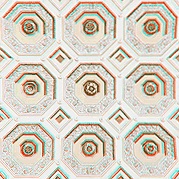
- A vignettálás egyre növekvő sötétedéssé válik a keret szélei felé.
- A torzítás az eredetileg egyenes vonalak befelé (hordó) vagy kifelé (párna) görbületén fejeződik ki.
- A kromatikus aberrációk a kontrasztos határok színes szegélyének megjelenéséhez vezetnek.
Azonban a lencse által bevezetett torzítás-korrekciós programok általában csak egyetlen típusú torzítást érintenek, ezért fontos megkülönböztetni őket. Az alábbi szakaszok leírják a torzulások típusát és okait, megmondják, mikor lehet őket beállítani, és megmagyarázzák, miként lehet minimalizálni hatásukat.
Minden, ami ebben a fejezetben írt, valamilyen módon torzító korrekciós programot érinti, de meg kell említeni a leghíresebbeket: az Adobe Camera RAW, a Lightroom, az Aperture, a DxO Optics és a PTLens.
1. Vignettálás
Ez a kifejezés a keret sarkaihoz képest fokozatosan csökkenti a megvilágítást, és talán a legegyszerűbb megfigyelni és javítani.


Vegye figyelembe, hogy a belső vignettálás csak a legnyilvánvalóbb
a bal felső és jobb alsó sarkokban a felmérés témakörével kapcsolatban,
bár a valóságban a hatás minden sarkában megegyezik.
- A fizikai vignettálás gyakran nem alkalmas a korrekcióra, másképp mint keretezéssel vagy kézi tisztázással / klónozással. Erős, éles kiesésnek tűnik, általában csak a keret legszéleinél. Olyan szűrők vagy szűrők sorozatából származik, amelyek vastag keretet, keverékeket és más tárgyakat használnak, amelyek fizikailag blokkolják a fényt a keret szélein.
- A belső * vignettálás általában egyszerűen megszüntethető. Úgy tűnik, hogy progresszív és általában halvány feszültségcsökkenés a kép középpontjából. Ennek oka a lencse és a kamera tervezési jellemzői. Általában a legszembetűnőbb az alsó f-lépcsőkön, nagylátószögű és teleobjektívekben, távoli objektumok felé. A csonkolt érzékelőkkel rendelkező digitális tükörreflexes fényképezőgépek általában kevésbé érzékenyek a vignettálásra, mivel a sötétített élek finomabbnak tűnnek (teljes képkeret használata esetén).
Photoshop: Szabályozók
vignettálás korrekciója
Javítás. A vignettálás gyakran egyszerűen megváltoztatható az összegszabályozás megváltoztatásával, bár néha szükség van a vignettáló központ megadására a középpont-vezérlés alkalmazásával, bár ez ritkán szükséges. Az áthaladó korrekció azonban fokozza a vizuális zajokat az élek mentén, mivel működésének alapelve lényegében radiális gradiens semleges szűrő alkalmazása.
Mesterséges vignettálás. Néhány fotós valóban hozzá egy matricát a fotókhoz, hogy felhívja a figyelmet a központi témára, valamint vizuálisan csökkentse a keret határainak merevségét. Ezt azonban a végleges keretezés után kell felhasználni (kölcsönzés angolul, ezt a technikát "post-krop" vignettálásnak nevezik).
2. Torzítás: hordó, párna és perspektíva
Ez a kifejezés az eredetileg egyenes vonalak befelé vagy kifelé történő görbülését írja le, amelyek befolyásolhatják a térfogat megjelenítését:

A kék pont az irányt jelöli
kamera; piros vonalak jelölése
párhuzamos vonalak konvergenciája.
- Párna. Akkor jelenik meg, amikor az eredetileg egyenes vonalak a kereten belül hajlanak. Általában teleobjektívek vagy a zoom objektív hosszú fókusztávolsága függ.
- A hordó. Akkor jelenik meg, amikor kezdetben egyenes vonalak kifelé görbülnek. Általában a nagy látószögű lencsék vagy a zoom objektív széles látószögű (közel) fókusztávolsága.
- Torzított nézőpont *. Ez eredetileg párhuzamos egyenesek konvergenciáján nyilvánul meg. Ennek oka a fényképezőgép helyzete (akkor jelenik meg, ha a fényképezőgép látómezeje nem merőleges a párhuzamos vonalakra); A fák vagy az építészet példáján ez általában azt jelenti, hogy a fényképezőgép nem irányul a horizontvonalra.
Amikor tájképeket készít, általában a horizont és a fák leginkább észlelhető torzulása. A horizontvonal helyzete a keret közepén minimálisra csökkentheti mindhárom torzítás hatását.
Javítás. Szerencsére a fenti típusú torzítások mindegyike alkalmas a korrekcióra. Azonban csak akkor szabad használni, ha szükséges, például ha a felmérés tárgya határozott egyenes vonalakat vagy pontos geometriát tartalmaz. Leggyakrabban az építészeti fotográfia a leginkább érzékeny a torzításra, míg a tájképekben sokkal kevésbé észrevehető.
Photoshop: Korrekciós torzítás
A képfeldolgozó programok általában a hordó / párna vezérlőket, valamint a vízszintes és függőleges perspektív torzításokat kínálják. Ne felejtsük el használni a rácsot (ha lehetséges), hogy egyszerűsítsük a feldolgozás eredményeinek értékelését az egyenesség és a párhuzamos vonalak érdekében.
Hátrányai. Mivel a keret szélei torzulnak a torzítás korrekciója során, általában egy vágás szükséges, ami hatással lehet a kompozícióra. Ezenkívül a korrekció újra elosztja a felbontást a képen; a párnák eltávolítása következtében a szélek kissé élesebbek lesznek (a központ rovására), miközben eltávolítják a hordót, erősíteni fogják a középső élességet (a szélek rovására). Például a széles látószögű lencsék esetében a hordó általában az egyik módja az ilyen típusú objektívre jellemző élcsík elleni küzdelemnek.
3. Kromatikus aberrációk

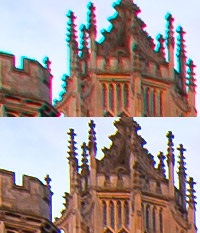
Műszaki megjegyzések. A tiszta radiális HA akkor fordul elő, ha a kép színcsatornái különböző relatív méreteket rögzítenek (azonban mindez egyértelműen fókuszban van). A tiszta, koaxiális XA-k akkor keletkeznek, ha a kromatikus csatornák azonos relatív méretűek,
de némelyikük a középpontban van. Festés esetén a
radiális és koaxiális HA azonban az érzékelő mikrolencsék méretarányában. nem az objektív.
- A sugárirányú kromatikus aberrációkat a legkönnyebb elhárítani. Két színű határok jelennek meg a kép középpontjából, és a szélei felé nőnek. Általában a perem kék-lila, de lehet kék-sárga alkatrész.
- A koaxiális kromatikus aberrációk nem reagálnak a korrekcióra, vagy csak részben, nemkívánatos hatásokkal a kép más részeiben. A kontraszthatár körüli egyszínű halónak tűnnek, és kevésbé függenek a keret helyzetétől. A Halo gyakran lila árnyalatot kap, színét és méretét néha javíthatja, ha a lencse fókuszát előre vagy hátra tolja.
- A kitettség festése általában nem reagál. Ez a digitális érzékelők egyedülálló jelensége. amely szelektív megvilágítást eredményez - az érzékelő szintjén színes foltok keletkeznek, általában kék vagy lila árnyalatok. Leggyakrabban nagy felbontású, kompakt fényképezőgépek használata esetén éles, tükröződő fénypontok jelentkeznek. Egy klasszikus példa a fák és a lombok tetejének határa egy fényes, fehér égen.
Egyes XA típusok egyes kombinációi jelen vannak minden képben, azonban összehasonlító hatásuk a választott lencsétől és a felmérés tárgyától függően jelentősen változhat. Mind a sugárirányú, mind a koaxiális CA-k jobban észrevehetők az alacsony költségű lencsékben, míg a kitettség színezése észrevehetőbb a régi kompakt kamrákban; mindegyik láthatóvá válik nagy felbontásban.
Megjegyzés. bár a koaxiális XA és a színezés általában egységes minden határokon át, nem feltétlenül fognak kinézni, az adott határ fényességétől és színétől függően. E tekintetben gyakran összekeverik a radiális XA-val. A radiális és a koaxiális XA néha keresztirányú (oldalirányú) és hosszirányúnak is nevezik.
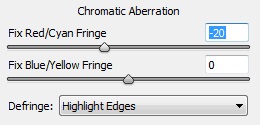
Photoshop: HA korrekció ellenőrzése
A kromatikus aberrációk korrekciója jelentősen befolyásolhatja a kép élességét és minőségét - különösen a keret széleinél. Az XA csak néhány komponense azonban csaknem teljesen eltávolítható. A nehézség az, hogy a megfelelő eszközöket azonosítsuk és alkalmazzuk az egyes komponensekhez egyenként - anélkül, hogy súlyosbítanánk a többieket. Például, ha a koaxiális XA-t elnyomja a kép egy részén (tévesen a radiális XA eszköztárral), akkor valószínűleg rontja a többi darab megjelenését.
Kezdje azzal, hogy feldolgozza a nagy kontrasztú szegélyt a keret széléhez közel, és figyeli a folyamatot egy 100-400% -os skála segítségével, hogy értékelje a hatékonyságot. Gyakran a legjobb, ha a vörös-kék és a kék-sárga vezérléssel a sugárirányú XA-val kezdődik, mert a legkönnyebben eltávolítható. Ezután minden marad, valószínűleg a koaxiális HA és a festés kombinációja, amelyet a szegélyező szerszám segítségével lehet csökkenteni (Photoshop: "Defringe"). Nem számít, hogy milyen beállításokat kezdesz, itt az eredményeket kizárólag tapasztalt módon érik el.
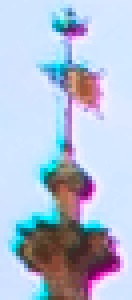
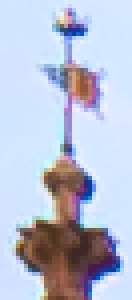
Automatikus lencse korrekciós profilok
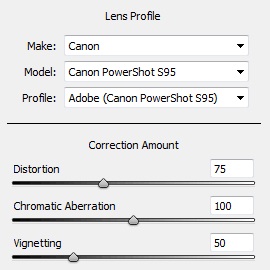
Számos modern RAW formátumú képfeldolgozó program korrigálja az objektívhibákat a kamerák és a lencse-kombinációk széles választékának beállításával. Ha ez az opció rendelkezésre áll, sok időt takaríthat meg. Az Adobe Camera RAW (ACR), a Lightroom, az Aperture, a DxO Optics és a PTLens a legfrissebb verziókban biztosítják ezt a funkciót.
Ne féljen beállítani a beállítást a standard értéktől 100% -ig (teljes korrekció). Valaki kedveli a matricát és a torzulást, de ugyanakkor teljesen kiküszöböli a kromatikus aberrációkat. Az XA esetében azonban a legjobb eredményeket általában a későbbi finomhangolással érik el.
Ha a képfeldolgozási folyamat részeként objektívjavítást alkalmaz, az alkalmazásának sorrendje befolyásolhatja az eredményt. A zajcsökkentés általában hatékonyabb az XA korrekciója előtt, de az élesítést az XA eltávolítása után kell elvégezni, mivel ez hatással lehet rá. Ha azonban RAW formátumú feldolgozási programokat használ, akkor nem kell aggódnia a jelentkezési eljárással kapcsolatban - helyes lesz.
További információk
- Képfeldolgozási sorrend
Jó módja annak megértéséhez, hogy a lencse korrekciójának melyik szakaszában kell megtörténnie. - Objektív minősége: TTL, felbontás és kontraszt
Az objektív többi paraméterének áttekintése, ami befolyásolja a kép minőségét. - Mik a lencsék
Interaktív megjelenítés a lencse elveinek kezdőknek.

